Notes
L’accès à cette page nécessite une autorisation. Vous pouvez essayer de vous connecter ou de modifier des répertoires.
L’accès à cette page nécessite une autorisation. Vous pouvez essayer de modifier des répertoires.
Important
Visual Studio App Center a été mis hors service le 31 mars 2025, à l’exception des fonctionnalités d’analyse et de diagnostic, qui continueront d’être prises en charge jusqu’au 30 juin 2026. En savoir plus.
Dans cette section, vous allez découvrir l’ensemble de fonctionnalités disponible pour le service Diagnostics d’App Center.
Analyse des pannes et des erreurs
Dans Diagnostics App Center, vous pouvez afficher automatiquement les données d’analyse générées par App Center pour comprendre quand un incident ou une erreur se produit dans votre application.
Par défaut, App Center affiche les incidents et erreurs d’une application par jour dans une vue côte à côte.
À l’aide des onglets en haut à gauche, explorez les incidents et erreurs. Lorsque vous effectuez cette opération, le graphique de gauche indique le nombre d’incidents/erreurs par jour, et le graphique de droite affiche le nombre d’utilisateurs affectés. Filtrez les graphiques par version de l’application, la période et l’état pour une vue plus ciblée.
Remarque
App Center filtre les informations potentiellement sensibles. Des exemples d’informations sensibles qui seront filtrées sont des URL, des chaînes JSON et des ID de requête.
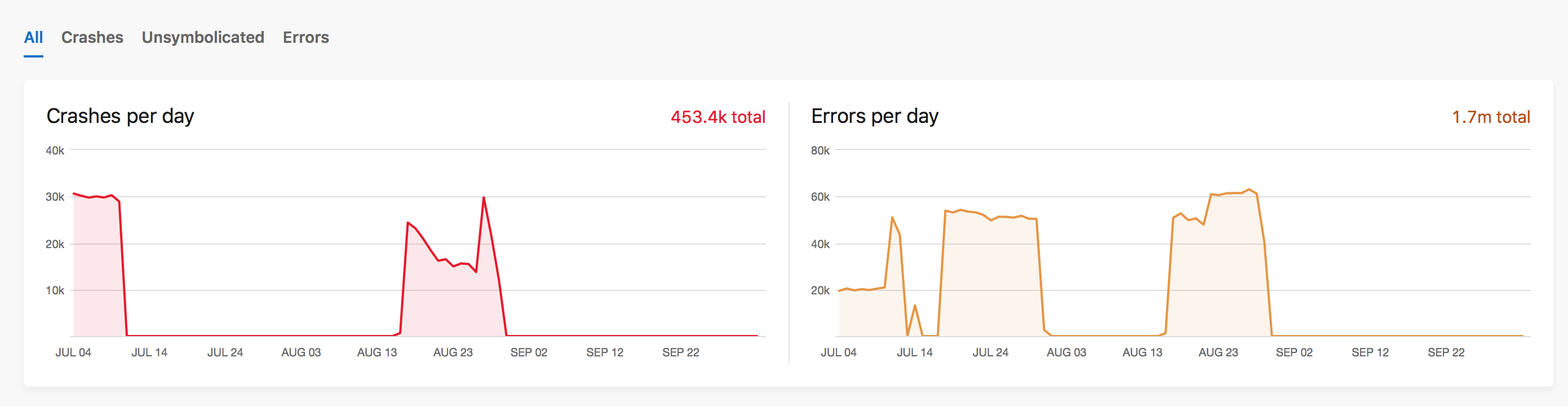
Regroupement
App Center Diagnostics regroupe les incidents et les erreurs par similitudes, telles que la raison du problème et l’endroit où le problème s’est produit dans l’application. Pour chaque incident et groupe d’erreurs, App Center affiche la ligne de code qui a échoué, le nom de la classe ou de la méthode, le nom de fichier, le numéro de ligne, le plantage ou le type d’erreur et le message pour mieux comprendre ces groupes en un clin d’œil. Sélectionnez un groupe pour afficher plus d’informations et accéder à une liste de rapports et journaux de problèmes détaillés. Cela vous permet d’approfondir et d’utiliser notre ensemble de fonctionnalités pour mieux comprendre le comportement de votre application lors d’un incident ou d’une erreur.
Si un incident est dû à un échec d'appel à une URL (par exemple, « Erreur d'appel de azure.com ou google.com »), App Center peut regrouper les incidents par cette URL. Par exemple, tous les appels échoués à azure.com seront regroupés ensemble, et de même pour les appels échoués à google.com. Toutefois, étant donné que nous supprimons les URL précédées de HTTP ou HTTPS du journal des incidents, ce regroupement fonctionne uniquement lors de l’évitement de cette syntaxe par exemple : « Appel d’erreur http://azure.com" ne sera pas regroupé avec d’autres appels Azure, mais « L’appel d’erreurs azure.com » sera regroupé avec des rapports d’erreurs similaires.
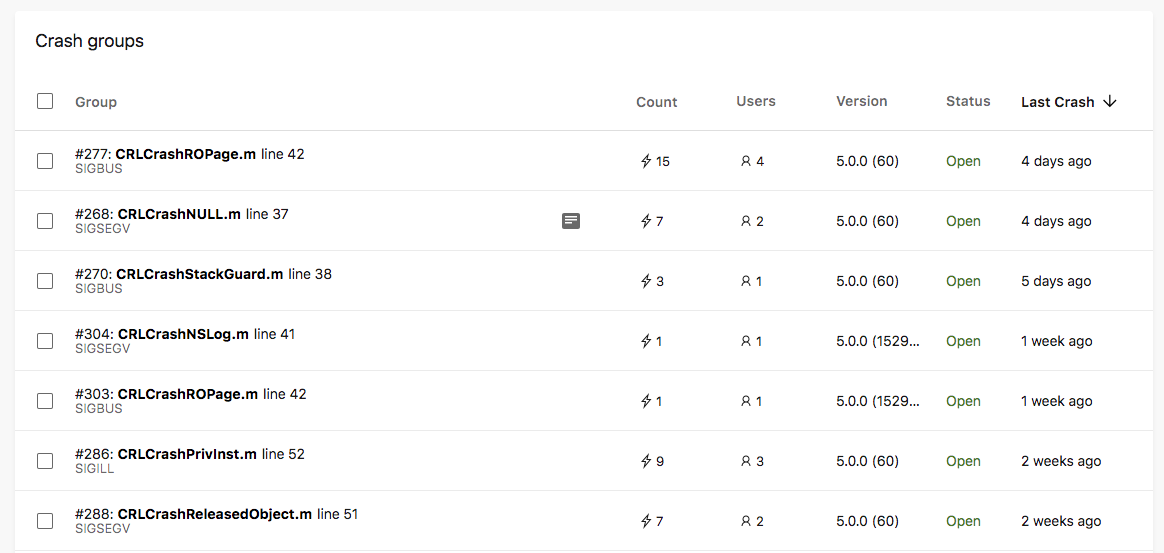
Identification de l’utilisateur
Les diagnostics App Center vous permettent d’attacher un ID utilisateur à vos incidents et erreurs. Pour ce faire, utilisez le Kit de développement logiciel (SDK) App Center dans votre plateforme ciblée Android, iOS, macOS, React Native, tvOS, Unity, UWP, WPF/WinForms et MAUI/Xamarin. Vous trouverez l’ID utilisateur associé à un blocage ou une erreur lors d’un clic sur un problème à l’intérieur d’un groupe.
Après avoir attaché un ID d’utilisateur, vous pouvez utiliser la fonctionnalité de recherche d’App Center pour rechercher des incidents avec l’ID spécifié. Découvrez comment procéder en suivant la documentation de recherche d’App Center.
Pièces jointes
Dans l’interface utilisateur des diagnostics App Center, vous pouvez afficher et télécharger des pièces jointes binaires et textuelles de vos rapports d’incident et d’erreurs.
Vous pouvez apprendre à ajouter des pièces jointes à vos rapports d’incident en lisant la documentation sur les plantages du SDK pour vos applications Android, iOS, macOS, React Native, UWP, WPF/WinForms et MAUI/Xamarin.
Les pièces jointes pour les erreurs gérées sont uniquement prises en charge pour les plateformes Android, Unity, UWP, WPF, WinForms et Xamarin. Découvrez comment ajouter des pièces jointes à vos rapports d’erreurs dans la documentation du Kit de développement logiciel (SDK) pour vos applications Android, Unity, UWP, WPF/WinForms et MAUI/Xamarin .
Pour afficher et télécharger les pièces jointes, sélectionnez un blocage ou un groupe d’erreurs, un rapport d’appareil spécifique, puis cliquez sur l’onglet Pièces jointes.
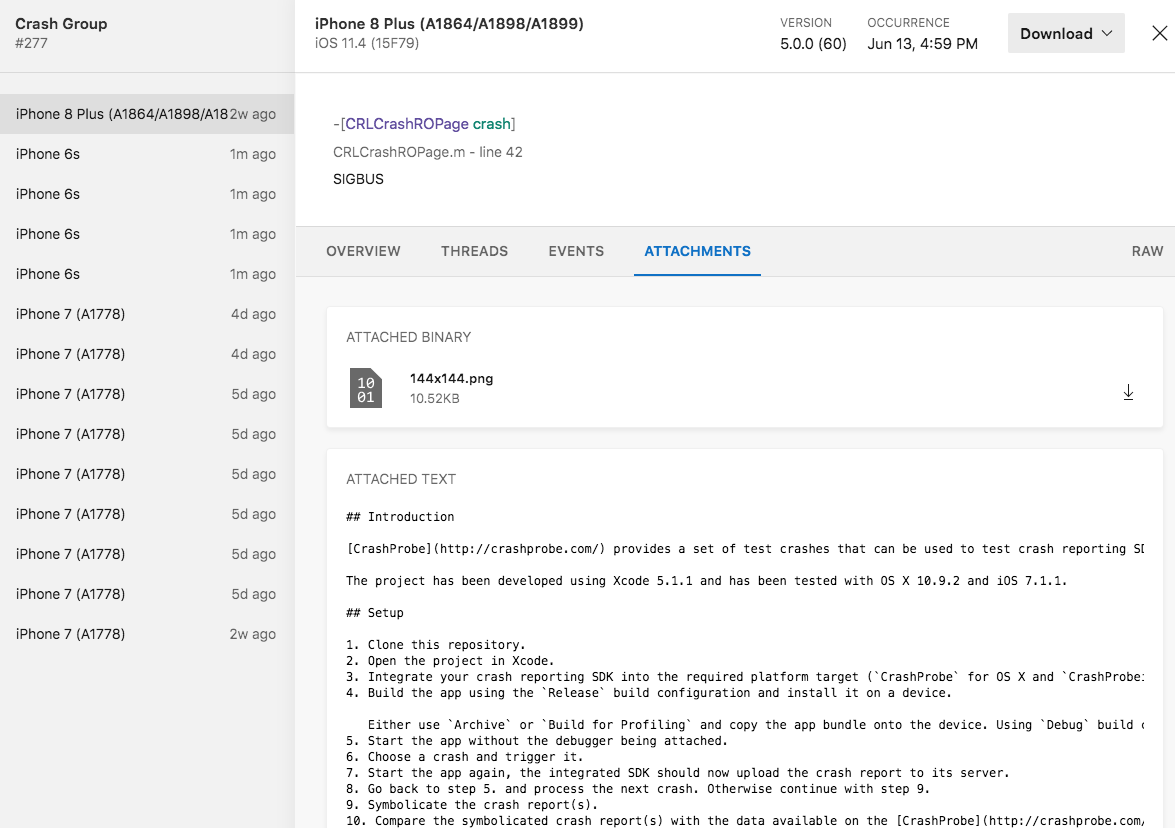
Événements avant un incident
Suivez les événements menant à un incident pour capturer des informations utiles sur l’état de votre application.
Pour définir un événement personnalisé, consultez notre documentation sdk pour Android, iOS, macOS, React Native, Windows et MAUI/Xamarin.
Pour afficher les événements avant un incident, sélectionnez un groupe d’incidents, un rapport d’appareil spécifique, puis cliquez sur l’onglet Événements.
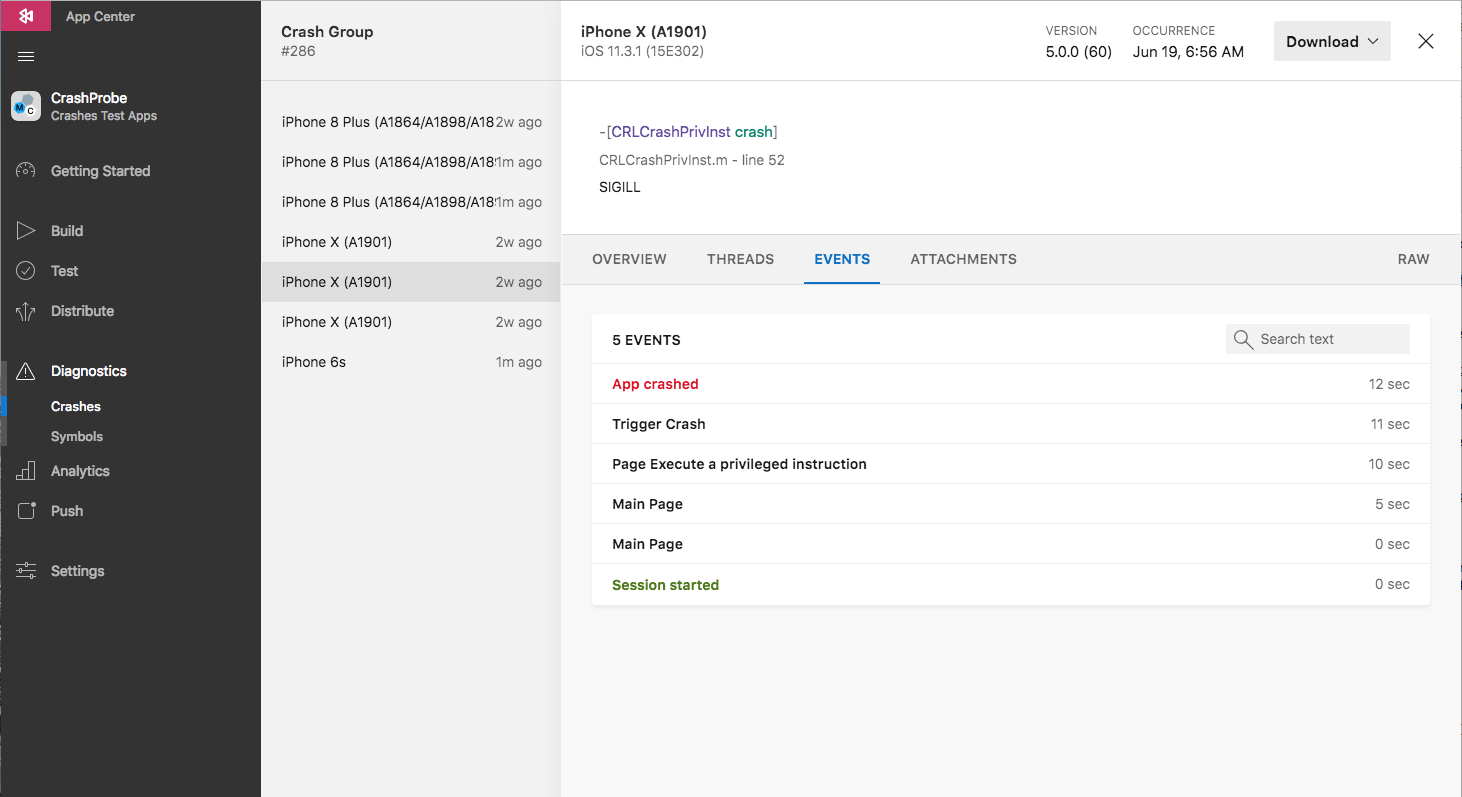
Paires clé-valeur
Vous pouvez personnaliser les rapports d’erreurs envoyés à App Center pour inclure un contexte supplémentaire pour l’erreur en passant un dictionnaire de valeurs de chaîne (en tant que paires clé/valeur) à la TrackError méthode. Ces propriétés sont facultatives. Pour définir des paires clé-valeur, consultez notre documentation Android, MAUI/Xamarin, Unity, UWP et WPF/WinForms .
Remarque
Cette fonctionnalité est uniquement prise en charge pour Android, iOS, Xamarin, React Native, Unity, UWP, WinForms et WPF actuellement.
Exporter des données de diagnostic
App Center peut exporter des données brutes de diagnostic (incidents et erreurs) vers Azure. Exportez les données de diagnostic vers le Stockage Blob pour la personnalisation des données.
Pour exporter des incidents, des pièces jointes et des erreurs, vous devez appeler l’API Export Configurations :
POST /v0.1/apps/{owner_name}/{app_name}/export_configurations
Dans le exportEntities champ de la propriété API, vous devez indiquer le type de données que vous souhaitez exporter : incidents, erreurs, pièces jointes. Dans ce cas, les crash symboliqués complets et les traces de pile correspondantes sont exportées.
En savoir plus sur les avantages et la façon d’exporter vos données dans la documentation d’exportation.
Fils
Dans un rapport d’incident, vous pouvez voir les threads actuels qui étaient actifs lorsque l’application s’est écrasée. Le thread qui s’est bloqué est mis en rouge afin de vous aider à mieux comprendre l'état de l'application.

Remarque
Sur Windows, le rapport affiche uniquement la trace de pile à partir du thread qui s’est écrasé. L’affichage de l’état des autres threads au moment de l’incident n’est pas pris en charge sur Windows.
Configurer des alertes
Gérez efficacement vos incidents en configurant les paramètres de votre application App Center pour l'envoi de notifications par e-mail. Vous pouvez configurer ce paramètre par application pour envoyer un e-mail immédiatement lorsqu’un nouveau groupe d’incidents est créé ou envoyer un e-mail récapitulatif quotidien avec les principaux blocages de votre application. Pour configurer ces alertes :
- Connectez-vous à App Center et sélectionnez votre application
- Dans le menu de gauche, accédez à Paramètres
- Cliquez sur Notifications par e-mail
- Sélectionnez Immédiatement, Quotidienne ou Jamais. La configuration par défaut est définie sur Never.
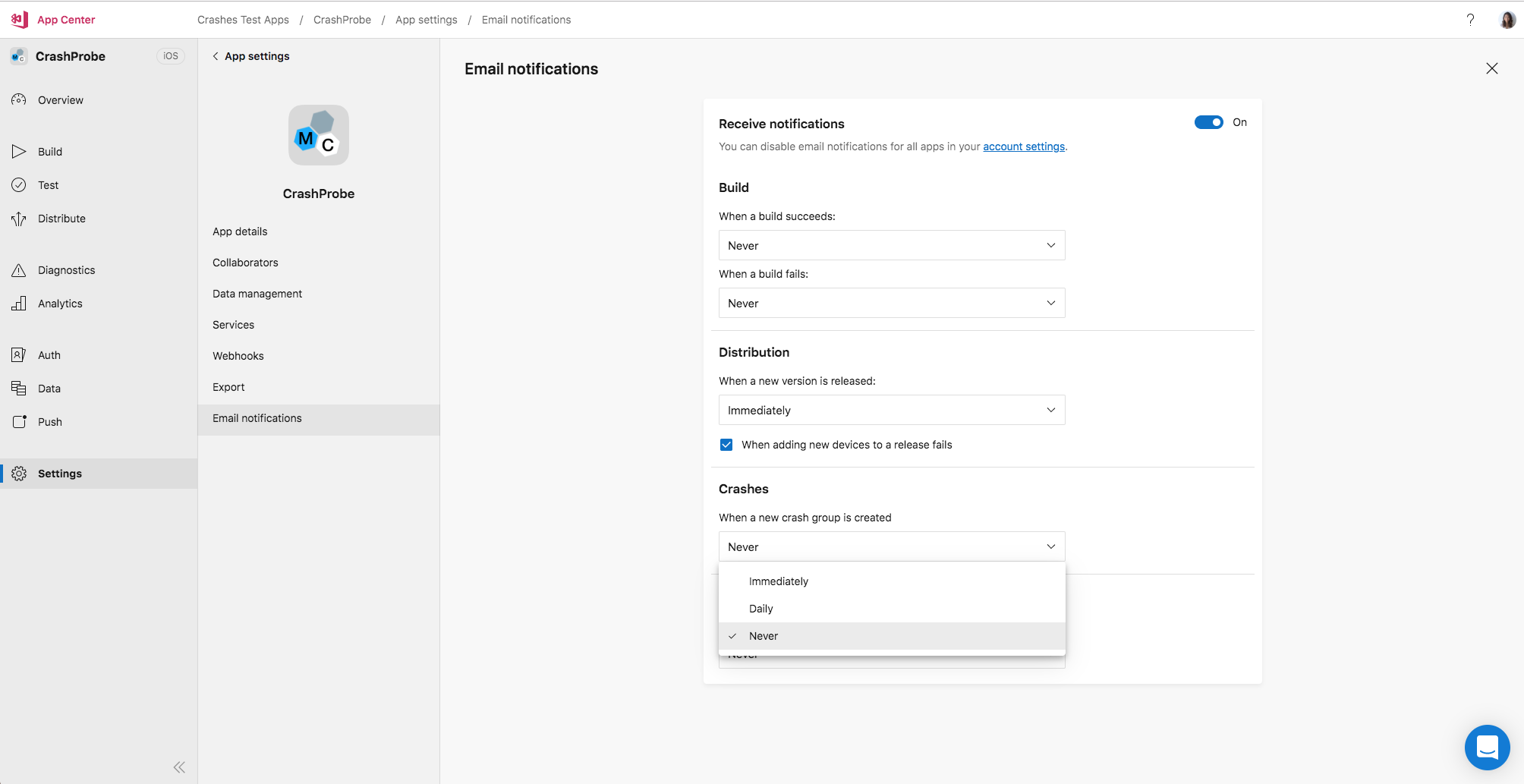
Vous pouvez en savoir plus sur la notification dans notre documentation du tableau de bord App Center.
Créer un suivi de bogues
Vous pouvez intégrer des outils de suivi de bogues tiers à App Center pour rester informé et mieux gérer vos incidents. Lisez la documentation du suivi des bogues pour découvrir comment commencer.
Charger des rapports dans App Center
La documentation permettant de charger des incidents via l’API a été déplacée.